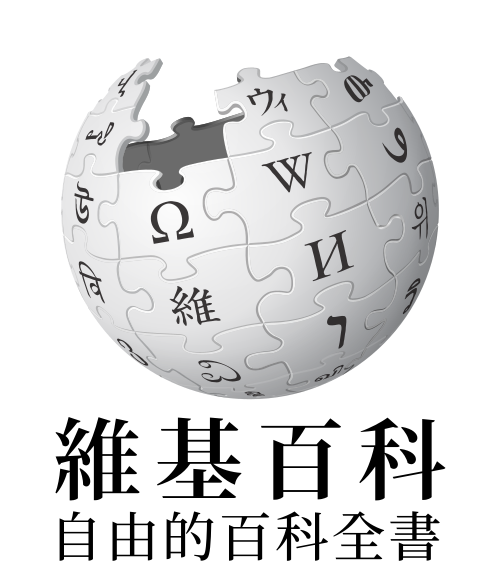帮助:图像
| 本页为操作指南,用于介绍中文维基百科社群的一些实现和操作方式。 本文只是论述,不属于方针或指引。如果本指南与方针或指引起冲突或不一致,请以方针或指引的条文为准。 |
| 初来乍到?欢迎前往“Help:使用维基标记式语言增修图像”和“Help:使用视觉化编辑器增修图像”查看本页面的简化版本。 |
| 格式手册 |
|---|
| 灰字链接非正式指引,仅供参考 |
这是一篇指导如何在维基百科的条目中使用维基格式来插入图片的指南。
如果您需要知道如何上传图像,或者怎样为条目选择适合的图像,请参照图像使用守则。
请注意,在为一篇条目添加图像前,您需要编辑图像描述页来解释图像的来源,并清楚地说明图像的著作权信息。我们强烈建议您使用Wikipedia:图像著作权标志中的标记。
在本文中,所有例子都将采用中文维基百科的标志来完成。
无格式图片
下列命令可插入无格式图片:
[[File:wiki.png|维基百科徽标]]
这样插入的图片和原始上传图片大小一样。图片放置的位置是任意的,并且文本不会浮动(环绕四周)。例如:
海纳百川,有容乃大。维基百科,自由的百科全书。
海纳百川,有容乃大。维基百科,自由的百科全书。
海纳百川,有容乃大。维基百科,自由的百科全书。
海纳百川,有容乃大。维基百科,自由的百科全书。
海纳百川,有容乃大。维基百科,自由的百科全书。
海纳百川,有容乃大。维基百科,自由的百科全书。
 海纳百川,有容乃大。维基百科,自由的百科全书。
海纳百川,有容乃大。维基百科,自由的百科全书。
海纳百川,有容乃大。维基百科,自由的百科全书。
海纳百川,有容乃大。维基百科,自由的百科全书。
海纳百川,有容乃大。维基百科,自由的百科全书。
海纳百川,有容乃大。维基百科,自由的百科全书。
海纳百川,有容乃大。维基百科,自由的百科全书。
海纳百川,有容乃大。维基百科,自由的百科全书。
海纳百川,有容乃大。维基百科,自由的百科全书。
海纳百川,有容乃大。维基百科,自由的百科全书。
海纳百川,有容乃大。维基百科,自由的百科全书。
海纳百川,有容乃大。维基百科,自由的百科全书。
海纳百川,有容乃大。维基百科,自由的百科全书。
海纳百川,有容乃大。维基百科,自由的百科全书。
海纳百川,有容乃大。维基百科,自由的百科全书。
海纳百川,有容乃大。维基百科,自由的百科全书。
海纳百川,有容乃大。维基百科,自由的百科全书。
海纳百川,有容乃大。维基百科,自由的百科全书。
海纳百川,有容乃大。维基百科,自由的百科全书。
海纳百川,有容乃大。维基百科,自由的百科全书。
请注意图片在何处将文本分成两块是取决于标记的放置位置的。
指定位置
现在,例如我们需要:
- 文本浮动(环绕四周)于图片;或
- 指定图片放置的位置(左、右、嵌入等)。
要做到这一点,只需添加如下定位语句。
例1 - 右对齐,浮动
[[File:wiki.png|right|维基百科徽标]]
海纳百川,有容乃大。维基百科,自由的百科全书。 海纳百川,有容乃大。维基百科,自由的百科全书。 海纳百川,有容乃大。维基百科,自由的百科全书。 海纳百川,有容乃大。维基百科,自由的百科全书。 海纳百川,有容乃大。维基百科,自由的百科全书。 海纳百川,有容乃大。维基百科,自由的百科全书。

海纳百川,有容乃大。维基百科,自由的百科全书。
海纳百川,有容乃大。维基百科,自由的百科全书。
海纳百川,有容乃大。维基百科,自由的百科全书。
海纳百川,有容乃大。维基百科,自由的百科全书。
海纳百川,有容乃大。维基百科,自由的百科全书。
海纳百川,有容乃大。维基百科,自由的百科全书。
海纳百川,有容乃大。维基百科,自由的百科全书。
海纳百川,有容乃大。维基百科,自由的百科全书。
海纳百川,有容乃大。维基百科,自由的百科全书。
海纳百川,有容乃大。维基百科,自由的百科全书。
海纳百川,有容乃大。维基百科,自由的百科全书。
海纳百川,有容乃大。维基百科,自由的百科全书。
海纳百川,有容乃大。维基百科,自由的百科全书。
海纳百川,有容乃大。维基百科,自由的百科全书。
海纳百川,有容乃大。维基百科,自由的百科全书。
海纳百川,有容乃大。维基百科,自由的百科全书。
海纳百川,有容乃大。维基百科,自由的百科全书。
海纳百川,有容乃大。维基百科,自由的百科全书。
例2 - 右对齐,浮动,带标题
通常将这些命令放置在段落开头,这样图像便可浮动在段落的右侧——许多条目的开头常常这样做。
[[File:wiki.png|frame|right|维基百科徽标]]

海纳百川,有容乃大。维基百科,自由的百科全书。
海纳百川,有容乃大。维基百科,自由的百科全书。
海纳百川,有容乃大。维基百科,自由的百科全书。
海纳百川,有容乃大。维基百科,自由的百科全书。
海纳百川,有容乃大。维基百科,自由的百科全书。
海纳百川,有容乃大。维基百科,自由的百科全书。
海纳百川,有容乃大。维基百科,自由的百科全书。
海纳百川,有容乃大。维基百科,自由的百科全书。
海纳百川,有容乃大。维基百科,自由的百科全书。
海纳百川,有容乃大。维基百科,自由的百科全书。
例3 - 左对齐,浮动
[[File:wiki.png|left|维基百科徽标]]
海纳百川,有容乃大。维基百科,自由的百科全书。 海纳百川,有容乃大。维基百科,自由的百科全书。 海纳百川,有容乃大。维基百科,自由的百科全书。 海纳百川,有容乃大。维基百科,自由的百科全书。 海纳百川,有容乃大。维基百科,自由的百科全书。 海纳百川,有容乃大。维基百科,自由的百科全书。

海纳百川,有容乃大。维基百科,自由的百科全书。
海纳百川,有容乃大。维基百科,自由的百科全书。
海纳百川,有容乃大。维基百科,自由的百科全书。
海纳百川,有容乃大。维基百科,自由的百科全书。
海纳百川,有容乃大。维基百科,自由的百科全书。
海纳百川,有容乃大。维基百科,自由的百科全书。
海纳百川,有容乃大。维基百科,自由的百科全书。
海纳百川,有容乃大。维基百科,自由的百科全书。
海纳百川,有容乃大。维基百科,自由的百科全书。
海纳百川,有容乃大。维基百科,自由的百科全书。
海纳百川,有容乃大。维基百科,自由的百科全书。
海纳百川,有容乃大。维基百科,自由的百科全书。
海纳百川,有容乃大。维基百科,自由的百科全书。
海纳百川,有容乃大。维基百科,自由的百科全书。
海纳百川,有容乃大。维基百科,自由的百科全书。
海纳百川,有容乃大。维基百科,自由的百科全书。
海纳百川,有容乃大。维基百科,自由的百科全书。
海纳百川,有容乃大。维基百科,自由的百科全书。
例4 - 居中, 不浮动
[[File:wiki.png|center|维基百科徽标]]
海纳百川,有容乃大。维基百科,自由的百科全书。 海纳百川,有容乃大。维基百科,自由的百科全书。 海纳百川,有容乃大。维基百科,自由的百科全书。 海纳百川,有容乃大。维基百科,自由的百科全书。 海纳百川,有容乃大。维基百科,自由的百科全书。 海纳百川,有容乃大。维基百科,自由的百科全书。

海纳百川,有容乃大。维基百科,自由的百科全书。
海纳百川,有容乃大。维基百科,自由的百科全书。
海纳百川,有容乃大。维基百科,自由的百科全书。
海纳百川,有容乃大。维基百科,自由的百科全书。
海纳百川,有容乃大。维基百科,自由的百科全书。
海纳百川,有容乃大。维基百科,自由的百科全书。
海纳百川,有容乃大。维基百科,自由的百科全书。
海纳百川,有容乃大。维基百科,自由的百科全书。
海纳百川,有容乃大。维基百科,自由的百科全书。
海纳百川,有容乃大。维基百科,自由的百科全书。
海纳百川,有容乃大。维基百科,自由的百科全书。
海纳百川,有容乃大。维基百科,自由的百科全书。
海纳百川,有容乃大。维基百科,自由的百科全书。
海纳百川,有容乃大。维基百科,自由的百科全书。
海纳百川,有容乃大。维基百科,自由的百科全书。
海纳百川,有容乃大。维基百科,自由的百科全书。
海纳百川,有容乃大。维基百科,自由的百科全书。
海纳百川,有容乃大。维基百科,自由的百科全书。
例5 - 不浮动
[[File:wiki.png|none|维基百科徽标]]
海纳百川,有容乃大。维基百科,自由的百科全书。 海纳百川,有容乃大。维基百科,自由的百科全书。 海纳百川,有容乃大。维基百科,自由的百科全书。 海纳百川,有容乃大。维基百科,自由的百科全书。 海纳百川,有容乃大。维基百科,自由的百科全书。 海纳百川,有容乃大。维基百科,自由的百科全书。

海纳百川,有容乃大。维基百科,自由的百科全书。 海纳百川,有容乃大。维基百科,自由的百科全书。 海纳百川,有容乃大。维基百科,自由的百科全书。 海纳百川,有容乃大。维基百科,自由的百科全书。 海纳百川,有容乃大。维基百科,自由的百科全书。 海纳百川,有容乃大。维基百科,自由的百科全书。 海纳百川,有容乃大。维基百科,自由的百科全书。 海纳百川,有容乃大。维基百科,自由的百科全书。 海纳百川,有容乃大。维基百科,自由的百科全书。 海纳百川,有容乃大。维基百科,自由的百科全书。 海纳百川,有容乃大。维基百科,自由的百科全书。 海纳百川,有容乃大。维基百科,自由的百科全书。 海纳百川,有容乃大。维基百科,自由的百科全书。 海纳百川,有容乃大。维基百科,自由的百科全书。 海纳百川,有容乃大。维基百科,自由的百科全书。 海纳百川,有容乃大。维基百科,自由的百科全书。 海纳百川,有容乃大。维基百科,自由的百科全书。 海纳百川,有容乃大。维基百科,自由的百科全书。
使用框架,添加标题
图片常常需要一个标题来进行描述,这时就需要使用框架将它们框起来。
[[File:wiki.png|frame|此图为维基百科徽标]]
海纳百川,有容乃大。维基百科,自由的百科全书。 海纳百川,有容乃大。维基百科,自由的百科全书。 海纳百川,有容乃大。维基百科,自由的百科全书。 海纳百川,有容乃大。维基百科,自由的百科全书。 海纳百川,有容乃大。维基百科,自由的百科全书。 海纳百川,有容乃大。维基百科,自由的百科全书。

海纳百川,有容乃大。维基百科,自由的百科全书。
海纳百川,有容乃大。维基百科,自由的百科全书。
海纳百川,有容乃大。维基百科,自由的百科全书。
海纳百川,有容乃大。维基百科,自由的百科全书。
海纳百川,有容乃大。维基百科,自由的百科全书。
海纳百川,有容乃大。维基百科,自由的百科全书。
海纳百川,有容乃大。维基百科,自由的百科全书。
海纳百川,有容乃大。维基百科,自由的百科全书。
海纳百川,有容乃大。维基百科,自由的百科全书。
海纳百川,有容乃大。维基百科,自由的百科全书。
海纳百川,有容乃大。维基百科,自由的百科全书。
海纳百川,有容乃大。维基百科,自由的百科全书。
海纳百川,有容乃大。维基百科,自由的百科全书。
海纳百川,有容乃大。维基百科,自由的百科全书。
海纳百川,有容乃大。维基百科,自由的百科全书。
海纳百川,有容乃大。维基百科,自由的百科全书。
海纳百川,有容乃大。维基百科,自由的百科全书。
海纳百川,有容乃大。维基百科,自由的百科全书。
缩略图
缩略图会将图片框起来,并在右下角显示一个放大的标记。这是一个让用户知道一个尺寸更大的版本的好方法。缩略图也让我们可以指定图片的标题(关于题注的撰写,参见Wikipedia:题注)。
[[File:wiki.png|thumb|维基百科徽标]]
海纳百川,有容乃大。维基百科,自由的百科全书。 海纳百川,有容乃大。维基百科,自由的百科全书。 海纳百川,有容乃大。维基百科,自由的百科全书。 海纳百川,有容乃大。维基百科,自由的百科全书。 海纳百川,有容乃大。维基百科,自由的百科全书。 海纳百川,有容乃大。维基百科,自由的百科全书。

海纳百川,有容乃大。维基百科,自由的百科全书。
海纳百川,有容乃大。维基百科,自由的百科全书。
海纳百川,有容乃大。维基百科,自由的百科全书。
海纳百川,有容乃大。维基百科,自由的百科全书。
海纳百川,有容乃大。维基百科,自由的百科全书。
海纳百川,有容乃大。维基百科,自由的百科全书。
海纳百川,有容乃大。维基百科,自由的百科全书。
海纳百川,有容乃大。维基百科,自由的百科全书。
海纳百川,有容乃大。维基百科,自由的百科全书。
海纳百川,有容乃大。维基百科,自由的百科全书。
海纳百川,有容乃大。维基百科,自由的百科全书。
海纳百川,有容乃大。维基百科,自由的百科全书。
海纳百川,有容乃大。维基百科,自由的百科全书。
海纳百川,有容乃大。维基百科,自由的百科全书。
海纳百川,有容乃大。维基百科,自由的百科全书。
海纳百川,有容乃大。维基百科,自由的百科全书。
海纳百川,有容乃大。维基百科,自由的百科全书。
海纳百川,有容乃大。维基百科,自由的百科全书。
调整大小
当图片太大的时候,我们可能希望在条目中只显示一幅相应的较小的图。当制作小图时,必须包含一个框架,因此常常也包含着标题。
维基格式支持自动调整大小;换言之,当贡献者上传了某一大小的图片后,当其他人查看条目时,图片会自动调整为指定的大小。
调整宽度
例如,我们需要图片宽100像素:
[[File:wiki.png|100px]]
在典型的支持图片的浏览器中,若用户将滑鼠移至图片上,将显示“100px”的提示字样;而在文本浏览器中,“100px”会在图片的位置显示出来。我们可以通过指定交替文本来改变它,如下:
[[File:wiki.png|100px|维基百科徽标]]
如果要使之变成500像素宽:
[[File:wiki.png|500px|维基百科徽标]]
通常这些过大的图片都不应该放置在条目内文里,这会不方便读者浏览。大多数图片的宽度应大约位于100至400像素之间,所以在设置图片大小时,数值不应超过这个范围。
另外请注意图片的分辨率亦会因此而下降,这因为我们要求图片变成500像素宽,但图片的实际大小并没有500像素宽,因此浏览器的排版显示器便要将图片强制扩大至500像素宽,其显示效果便会较差了。所以切记永不依照这个方法来放大图片(矢量图除外)。
调整高度
如果要使图片等比缩放至指定的高度,在指示大小的代码中,我们需要在相应的大小前面加个x。
例如,我们需要图片高100像素:
[[File:wiki.png|x100px]]
如果要使之变成500像素:
[[File:wiki.png|x500px]]
同样地,这些过大的图片通常都不应该放在条目内文里——这不方便读者浏览,还会使得图片显示效果变差(矢量图除外)。
结合不同选项
好了,前面的命令都很不错。不过如果不将它们结合起来使用,其实是没有太大用处的。现在,我们有一幅图片需要进行浮动、右对齐、缩略图、调整为100像素宽、并有一个标题。这时只需要将前面的参数一块用上就可以了。参数的顺序通常无所谓,但须保证图片名是第一个参数,而标题只能在最后一个。
[[File:wiki.png|thumb|100px|right|维基百科徽标]]
海纳百川,有容乃大。维基百科,自由的百科全书。 海纳百川,有容乃大。维基百科,自由的百科全书。 海纳百川,有容乃大。维基百科,自由的百科全书。 海纳百川,有容乃大。维基百科,自由的百科全书。 海纳百川,有容乃大。维基百科,自由的百科全书。 海纳百川,有容乃大。维基百科,自由的百科全书。

海纳百川,有容乃大。维基百科,自由的百科全书。
海纳百川,有容乃大。维基百科,自由的百科全书。
海纳百川,有容乃大。维基百科,自由的百科全书。
海纳百川,有容乃大。维基百科,自由的百科全书。
海纳百川,有容乃大。维基百科,自由的百科全书。
海纳百川,有容乃大。维基百科,自由的百科全书。
海纳百川,有容乃大。维基百科,自由的百科全书。
海纳百川,有容乃大。维基百科,自由的百科全书。
海纳百川,有容乃大。维基百科,自由的百科全书。
海纳百川,有容乃大。维基百科,自由的百科全书。
海纳百川,有容乃大。维基百科,自由的百科全书。
海纳百川,有容乃大。维基百科,自由的百科全书。
海纳百川,有容乃大。维基百科,自由的百科全书。
海纳百川,有容乃大。维基百科,自由的百科全书。
海纳百川,有容乃大。维基百科,自由的百科全书。
海纳百川,有容乃大。维基百科,自由的百科全书。
海纳百川,有容乃大。维基百科,自由的百科全书。
海纳百川,有容乃大。维基百科,自由的百科全书。
避免图像“堆积”
许多用户进行图像浮动时常碰到一个问题,就是多幅图片有时会水平地“堆积”在一起,对于大型图片尤其如此。“最佳”的解决方法是,添加更多的文本,但有时这是不可能的。本节将介绍一些解决办法,即在图像后加入“<br style="clear:both;">”或((Clear))(见原始码)

海纳百川,有容乃大。维基百科,自由的百科全书。 海纳百川,有容乃大。维基百科,自由的百科全书。 海纳百川,有容乃大。维基百科,自由的百科全书。 海纳百川,有容乃大。维基百科,自由的百科全书。 海纳百川,有容乃大。维基百科,自由的百科全书。 海纳百川,有容乃大。维基百科,自由的百科全书。 海纳百川,有容乃大。维基百科,自由的百科全书。 海纳百川,有容乃大。维基百科,自由的百科全书。 海纳百川,有容乃大。维基百科,自由的百科全书。 海纳百川,有容乃大。维基百科,自由的百科全书。 海纳百川,有容乃大。维基百科,自由的百科全书。 海纳百川,有容乃大。维基百科,自由的百科全书。 海纳百川,有容乃大。维基百科,自由的百科全书。 海纳百川,有容乃大。维基百科,自由的百科全书。 海纳百川,有容乃大。维基百科,自由的百科全书。 海纳百川,有容乃大。维基百科,自由的百科全书。 海纳百川,有容乃大。维基百科,自由的百科全书。 海纳百川,有容乃大。维基百科,自由的百科全书。

联合对齐相似图片
经常会有两幅从逻辑上讲需要归于一组的相似图片。为做到这一点,需要加入一些html标记:
<div style="float:right;width:315px;"> [[File:wiki.png|none|thumb|300px|维基百科徽标]] [[File:wikimedia.png|right|thumb|200px|维基媒体基金会徽标]] </div>
维基媒体基金会。维基媒体基金会。维基媒体基金会。维基媒体基金会。维基媒体基金会。维基媒体基金会。维基媒体基金会。维基媒体基金会。维基媒体基金会。维基媒体基金会。维基媒体基金会。维基媒体基金会。维基媒体基金会。维基媒体基金会。维基媒体基金会。维基媒体基金会。维基媒体基金会。维基媒体基金会。维基媒体基金会。维基媒体基金会。
维基媒体基金会。维基媒体基金会。维基媒体基金会。维基媒体基金会。维基媒体基金会。维基媒体基金会。维基媒体基金会。维基媒体基金会。维基媒体基金会。维基媒体基金会。维基媒体基金会。维基媒体基金会。维基媒体基金会。维基媒体基金会。维基媒体基金会。维基媒体基金会。维基媒体基金会。维基媒体基金会。维基媒体基金会。维基媒体基金会。
维基媒体基金会。维基媒体基金会。维基媒体基金会。维基媒体基金会。维基媒体基金会。维基媒体基金会。维基媒体基金会。维基媒体基金会。维基媒体基金会。维基媒体基金会。维基媒体基金会。维基媒体基金会。维基媒体基金会。维基媒体基金会。维基媒体基金会。维基媒体基金会。维基媒体基金会。维基媒体基金会。维基媒体基金会。维基媒体基金会。
有时候也可以水平对齐两幅图像:


[[File:wiki.png|left|thumb|300px|维基百科徽标]] [[File:wiki.png|none|thumb|300px|维基百科徽标]]
不过,这应当较少采用,因为对使用较窄的浏览器窗口者有可能导致图片超过屏幕的右边缘。
实现这个效果的方法是利用表格标记:
{|
|-
| [[File:wiki.png|none|thumb|300px|维基百科徽标]]
| [[File:wiki.png|none|thumb|300px|维基百科徽标]]
|}
另一种避免过宽的办法是,将两幅图都左对齐,直接进行堆积。


[[File:wiki.png|left|thumb|300px|维基百科徽标]] [[File:wiki.png|left|thumb|300px|维基百科徽标]] ((clear))
这条命令
((clear))
是为了防止后面的文字直接显示在图片旁。
左右交替浮动
或许最简便的方式便是采用左右交替浮动的方法了 —— 这种方式使得两幅图片不会互相干扰,更不会叠加在一起。
[[File:wiki.png|thumb|150px|right|維基百科徽標]] [[File:wikimedia.png|left|thumb|150px|維基媒體基金會徽標]]


海纳百川,有容乃大。维基百科,自由的百科全书。
海纳百川,有容乃大。维基百科,自由的百科全书。
海纳百川,有容乃大。维基百科,自由的百科全书。
海纳百川,有容乃大。维基百科,自由的百科全书。
海纳百川,有容乃大。维基百科,自由的百科全书。
海纳百川,有容乃大。维基百科,自由的百科全书。
海纳百川,有容乃大。维基百科,自由的百科全书。
海纳百川,有容乃大。维基百科,自由的百科全书。
海纳百川,有容乃大。维基百科,自由的百科全书。
海纳百川,有容乃大。维基百科,自由的百科全书。
海纳百川,有容乃大。维基百科,自由的百科全书。
海纳百川,有容乃大。维基百科,自由的百科全书。
海纳百川,有容乃大。维基百科,自由的百科全书。
海纳百川,有容乃大。维基百科,自由的百科全书。
海纳百川,有容乃大。维基百科,自由的百科全书。
海纳百川,有容乃大。维基百科,自由的百科全书。
海纳百川,有容乃大。维基百科,自由的百科全书。
海纳百川,有容乃大。维基百科,自由的百科全书。
强迫换行
最后的手段是强迫浏览器加一空白行,令所有文字和图片都在第一幅图片之下出现。但图片旁的文字之下可能会出现唐突的空白。记住,用户的浏览器、显示屏分辨率、默认的文字大小、浏览器上工具栏的数目等不同设置,都可能影响文本如何浮动和环绕图片。因此,不要为了令页面在你的电脑上看来美观而强行改变页面设计。只有在必须的情况下才把页面“劈开”。可以的话,让页面根据逻辑排列即可。
你亦可以使用Template:Stack达至相近的效果。
<br style="clear:both;">
或是
((-))</pre />[[File:wiki.png|thumb|300px|right|維基百科徽標]] <span style="color:#808080; font-size:90%"> 海纳百川,有容乃大。维基百科,自由的百科全书。 海纳百川,有容乃大。维基百科,自由的百科全书。 海纳百川,有容乃大。维基百科,自由的百科全书。 海纳百川,有容乃大。维基百科,自由的百科全书。 海纳百川,有容乃大。维基百科,自由的百科全书。 海纳百川,有容乃大。维基百科,自由的百科全书。 海纳百川,有容乃大。维基百科,自由的百科全书。 海纳百川,有容乃大。维基百科,自由的百科全书。 海纳百川,有容乃大。维基百科,自由的百科全书。 海纳百川,有容乃大。维基百科,自由的百科全书。 海纳百川,有容乃大。维基百科,自由的百科全书。 海纳百川,有容乃大。维基百科,自由的百科全书。 </span> <br style="clear:both;" /> [[File:wikimedia.png|right|thumb|200px|維基媒體基金會徽標]] <span style="color:#808080; font-size:90%"> 海纳百川,有容乃大。维基百科,自由的百科全书。 海纳百川,有容乃大。维基百科,自由的百科全书。 海纳百川,有容乃大。维基百科,自由的百科全书。 海纳百川,有容乃大。维基百科,自由的百科全书。 海纳百川,有容乃大。维基百科,自由的百科全书。 海纳百川,有容乃大。维基百科,自由的百科全书。 海纳百川,有容乃大。维基百科,自由的百科全书。 </span> <br style="clear:both;" />
=== 圖片集 === ====維基標記語言和[[層疊樣式表]](CSS)==== 要在圖片集展示一系列圖片,一個簡單的方法是使用維基標記語言和[[层叠样式表]](CSS):讓所有圖片靠左浮動,並在其後清除靠左浮動的設定,以免圖片在圖片集以後的內容中出現。
<pre>
[[File:wiki.png|128px|thumb|left|維基百科徽標1]] [[File:wiki.png|128px|thumb|left|維基百科徽標2]] [[File:wiki.png|128px|thumb|left|維基百科徽標3]] [[File:wiki.png|128px|thumb|left|維基百科徽標4]] [[File:wiki.png|128px|thumb|left|維基百科徽標5]] [[File:wiki.png|128px|thumb|left|維基百科徽標6]] <br style="clear: left" />
好处:简单、图片会根据画面大小换行。






新的MediaWiki<gallery>标记
新的MediaWiki软件支持<gallery>标记,是建立图片集的简便方法:
<gallery> File:wiki.png|維基百科徽標1 File:wiki.png|維基百科徽標2 File:wiki.png|維基百科徽標3 File:wiki.png|維基百科徽標4 File:wiki.png|維基百科徽標5 File:wiki.png|維基百科徽標6 File:wiki.png|維基百科徽標7 File:wiki.png|維基百科徽標8 </gallery>
好处:简单方便、图片之间没有浪费空间。未来的MediaWiki可能会提供更多这类型的支持。
坏处:图片不会根据画面大小换行、不能设置图片大小(希望下一个版本可以改善这些不便之处)。
你可以在mw:Help:Images#Gallery_syntax的帮助文档中获得更加详细的内容。
-
维基百科徽标1
-
维基百科徽标2
-
维基百科徽标3
-
维基百科徽标4
-
维基百科徽标5
-
维基百科徽标6
-
维基百科徽标7
-
维基百科徽标8
让图片集整体居中显示的方法:
{| align=center border=1
|-
| <gallery>
File:wiki.png|维基百科徽标1
File:wiki.png|维基百科徽标2
File:wiki.png|维基百科徽标3
File:wiki.png|维基百科徽标4
File:wiki.png|维基百科徽标5
File:wiki.png|维基百科徽标6
File:wiki.png|维基百科徽标7
File:wiki.png|维基百科徽标8
</gallery>
|}
整体居中的效果如下:
|
标签参数
新版本支持在标签内添加参数,如
<gallery {parameters}>
{images}
</gallery>
参数有如下:
caption="{标题,可以有空格}": 在画廊上显示标题,标题超过画廊宽度时会分成多列。widths={宽度值}px:设定图像图像宽度,默认120px。heights={高度值}px:设定图像最大高度。perrow={任何整数}:设定每行显示图像数。showfilename={任何值}:设定后即显示每个图像的文件名。mode={traditional|nolines|packed|packed-hover|packed-overlay|slideshow}:设定照片显示的模式
对于非维基媒体基金会的项目则需注意MediaWiki版本要求:showfilename需1.17+,mode=*需1.22+,mode=slideshow需1.28+。
如以下代码:
<gallery showfilename=a widths=60px heights=60px perrow=7 caption="测试"> File:Example.svg|10 File:Example.svg|222阿萨达 File:Example.svg|222阿萨达 File:Example.svg|222阿萨达 File:Example.svg|222阿萨达 File:Example.svg|222阿萨达 File:Example.svg|222阿萨达 File:Example.svg|222阿萨达 File:Example.svg|222阿萨达 File:Example.svg|222阿萨达 </gallery>
可生成:
- 测试
-
Example.svg 10
-
Example.svg 222阿萨达
-
Example.svg 222阿萨达
-
Example.svg 222阿萨达
-
Example.svg 222阿萨达
-
Example.svg 222阿萨达
-
Example.svg 222阿萨达
-
Example.svg 222阿萨达
-
Example.svg 222阿萨达
-
Example.svg 222阿萨达
如要展示一系列主题相近的照片,又想让布局紧凑,可考虑使用不同的展示模式。如简介在照片上显示的模式,分别为packed-hover、packed-overlay,代表滑鼠焦点在照片上可见和永远可见:
<gallery mode=packed-hover heights=80px> <!--<gallery mode=packed-overlay heights=150px>--> <!--<gallery mode=slideshow heights=150px>--> File:Qilian_mountain_jyg.JPG|[[祁连山国家公园]] File:Wuyi_Mountains_Sea_of_clouds_4.jpg|[[福建武夷山国家公园]] File:Hoh_Xil.jpg|[[三江源国家公园]] File:Doorgang in muur. Locatie, Chinese tuin Het Verborgen Rijk van Ming. Locatie. Hortus Haren 01.jpg|[[荷兰]]植物园中式园林的[[月亮门]] File:Great wall-Badaling-Beijing-China - panoramio (5).jpg|[[北京长城国家公园]] File:Chinese House and bridge at Shugborough.jpg|拍摄于[[英国]][[斯塔福德郡]]的[[中式建筑]] File:Kochi chinese fishing-net-20080215-01a.jpg|拍摄于[[印度]][[科契]]的[[中国渔网]] File:2007龙转头 - panoramio.jpg|[[湖南南山国家公园]] File:Bita Lake, Potatso (Pudacuo) National Park, Diqing - panoramio.jpg|[[云南普达措国家公园]] File:保安乡的田野 - panoramio.jpg|[[浙江钱江源国家公园]] </gallery>
mode=packed-hover的显示为:
而mode=packed-overlay的显示为:
还可以选择幻灯显示,即mode=slideshow:(网页加载不完全时可能会出现其他效果)
模板
另一个可行方法是利用 ((gallery)) 模板,格式是:
((Gallery | title = 图库标题 | footer = 注脚文字 | width = 150 | height = 170 | lines = 2 | File:Example.jpg|图片的说明 | File:Example.jpg| | File:Example.jpg| | File:Example.jpg| | File:Example.jpg| | File:Example.jpg| | File:Example.jpg| | File:Example.jpg| | File:Example.jpg|图说部分也可支援[[Wikipedia:如何编辑页面|内部链接]] | File:Example.jpg| | File:Example.jpg| | File:Example.jpg| | File:Example.jpg|当说明内文超过指定的行数上限后,会自动出现滚动条。 | File:Example.jpg| ))
链接到图片但不显示图片
假如你想链接到图片但不显示的话,有两个方法可以做到。
- [[Media:wiki.png]]
请注意那是 "Media" 而非 "File"。当按下该链接,浏览器会自动开启链接的图片。你亦可以改变显示的文字。
[[Media:wiki.png|这是维基百科徽标]]
若要连到图像页(包含何人、何时上传及著作权资讯等资料),而非直接连到图像,你可以这样写:
[[:File:wiki.png]]
这图片跟本指南第一个图片的唯一分别是在"File"之前加了一个冒号 (:)。
如上所述,你可以随意改动链接的文字。
[[:File:wiki.png|这个链接直接连到标志的图像页]]
全景图
使用模板((Wide image))来显示全景图:
- 语法:((Wide image|图像名称|宽度|描述))
- 例子:((wide image|Gu Kaizhi 001.jpg|2000px|顾恺之所作《女史箴图》摹本,现藏于大英博物馆。))
与图片相关的模板
- ((Frame)):同图片的Frame效果,但可指定图片大小。
- ((Image label)):可在图片上添加文字。另可参考mw:Extension:ImageMap。
- ((2images)):在同一图片框中水平横向并排显示两幅图片,图片较多时方便排版。
- ((并列图像)):在同一图片框内显示二至六张图片,可选择横向或纵向,图片较多时方便排版。
参见
| |||||||||||||||||||||||||||||||||||||
Text is available under the CC BY-SA 4.0 license; additional terms may apply.
Images, videos and audio are available under their respective licenses.